
Revisar los ajustes de reenvío
Puedes revisar y gestionar cómo y a quién reenvías contenido.
![]() IMPORTANTE: Antes de hacer cambios o de borrar la información, entérate de cómo pueden afectar a tu seguridad y tu privacidad.
IMPORTANTE: Antes de hacer cambios o de borrar la información, entérate de cómo pueden afectar a tu seguridad y tu privacidad.
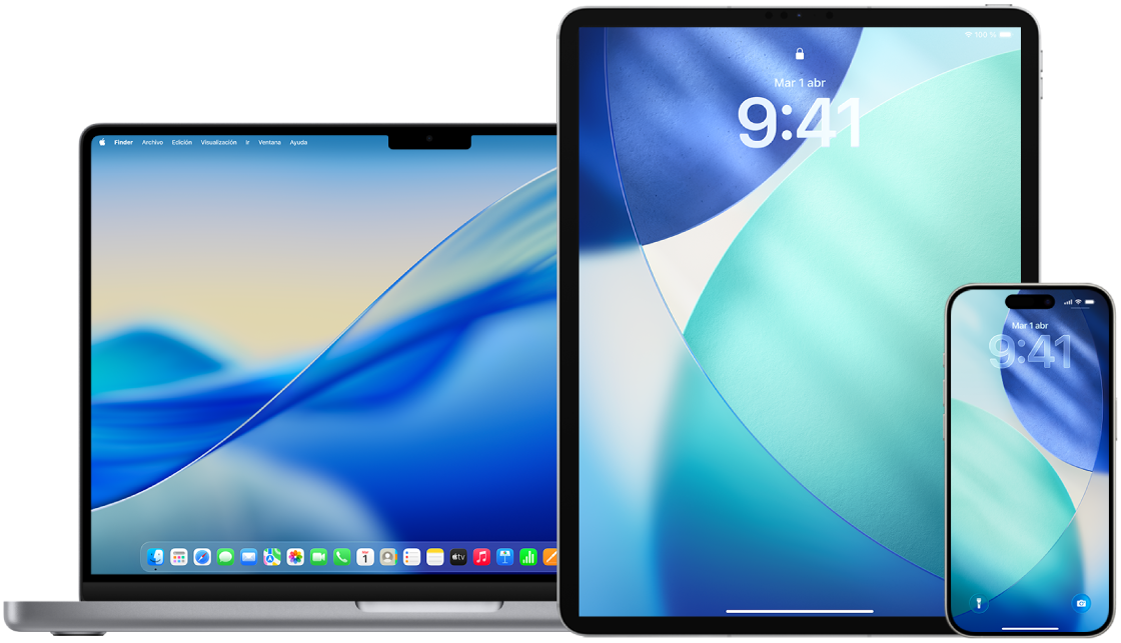
Descubre cómo: Para ver alguna de las tareas que se muestran a continuación, selecciona el botón Más ![]() que se muestra junto a su título.
que se muestra junto a su título.
Gestionar el reenvío de correo de iCloud
Puedes ver si tus mensajes de correo de iCloud se están reenviando automáticamente a otra dirección de correo electrónico y desactivar el reenvío.
Ve a icloud.com/mail e inicia sesión con tu cuenta de Apple. Si es necesario, introduce el código de autenticación de doble factor.
Selecciona
 en la parte superior de la lista Buzones y selecciona Ajustes.
en la parte superior de la lista Buzones y selecciona Ajustes.En la barra lateral, selecciona Reenvío y comprueba si está seleccionada la opción “Reenviar a” y a qué direcciones se reenvía tu correo. Si es necesario, elimina esa dirección para dejar de reenviarle mensajes.
Selecciona Reglas en la barra lateral, revisa las reglas en las que la opción Acción esté ajustada en “se reenviará a” o “se marcará como leído y se reenviará a”; si es necesario, adapta la regla a tus necesidades.
Cerrar sesión en iCloud.
Gestionar el reenvío de mensajes de texto en el iPhone
Cuando envías un mensaje a alguien que utiliza un teléfono que no sea un iPhone, el mensaje se envía como mensaje de texto. Puedes configurar el iPhone para que, cuando envíes o recibas un mensaje de texto, aparezca en otros dispositivos en los que tengas iniciada sesión con tu cuenta de Apple. Esos dispositivos también pueden enviar mensajes de texto nuevos. Si te preocupa que tus mensajes se reenvíen a otros dispositivos, puedes revisar la lista de dispositivos y desactivar el reenvío de mensajes de texto.
En el iPhone, ve a Ajustes
 > App > Mensajes.
> App > Mensajes.Toca “Reenvío de SMS” para ver qué dispositivos pueden enviar y recibir mensajes de texto en tu dispositivo.
Desactiva los dispositivos en los que no quieras recibir ni enviar mensajes.
Gestionar el desvío de llamadas y las llamadas en otros dispositivos en el iPhone
Dependiendo de tu operador móvil, el iPhone puede desviar a otro teléfono las llamadas que recibas. Puedes ver si las llamadas recibidas se están desviando a otro número y desactivar esta función.
En el iPhone, ve a Ajustes
 > Teléfono > Teléfono > Desvío de llamadas.
> Teléfono > Teléfono > Desvío de llamadas.Si la barra del regulador es de color verde, significa que la función está activa y puedes ver a qué número de teléfono se están desviando las llamadas.
Nota: Si no ves esta opción, el desvío de llamadas no está disponible en el iPhone. Consulta a tu operador móvil para obtener más información.
Si es necesario, desactiva el desvío de llamadas.
La desactivación del desvío no se notifica al número de teléfono que recibía las llamadas desviadas.